將配線零件新增至族表
1. 按一下 > 。「族表」(Family Table) 對話方塊開啟。
2. 按一下  來將例證增加到「族表」。
來將例證增加到「族表」。
 來將例證增加到「族表」。
來將例證增加到「族表」。3. 按一下  來新增表欄。「族項目,類屬」(Family Items, Generic) 對話方塊開啟。
來新增表欄。「族項目,類屬」(Family Items, Generic) 對話方塊開啟。
 來新增表欄。「族項目,類屬」(Family Items, Generic) 對話方塊開啟。
來新增表欄。「族項目,類屬」(Family Items, Generic) 對話方塊開啟。4. 從「新增項目」(Add Item) 選項中按一下「參照模型」(Reference Model)。出現「參照」(REFERENCES) 選單,其中含有可用的參照模型清單。
5. 從清單中選取參照佈纜組件,再按一下「完成」(Done)。
6. 按一下「族項目,類屬」(Family Items, Generic) 對話方塊中的「確定」(OK)。
7. 在參照組件儲存格中鍵入組件「族表」例證的名稱。針對配線「族表」的所有例證重複。
8. 按一下  。「族樹」(Family Tree) 對話方塊開啟。
。「族樹」(Family Tree) 對話方塊開啟。
 。「族樹」(Family Tree) 對話方塊開啟。
。「族樹」(Family Tree) 對話方塊開啟。9. 按一下「核對」(VERIFY)。
10. 按一下「關閉」(Close)。
11. 如果不想再向族表中新增參照模型,請在「族表」(Family Table) 對話方塊中按一下「確定」(OK)。
12. 在「佈纜」(Cabling) 標籤上,按一下 「關閉」(Close) 以退出「佈纜」模式。
「關閉」(Close) 以退出「佈纜」模式。
 「關閉」(Close) 以退出「佈纜」模式。
「關閉」(Close) 以退出「佈纜」模式。13. 按一下 > 。「族表」(Family Table) 對話方塊開啟。纜組件「族表」即會顯示。
14. 按一下  來新增欄。「族項目,類屬」(Family Items, Generic) 對話方塊開啟。
來新增欄。「族項目,類屬」(Family Items, Generic) 對話方塊開啟。
 來新增欄。「族項目,類屬」(Family Items, Generic) 對話方塊開啟。
來新增欄。「族項目,類屬」(Family Items, Generic) 對話方塊開啟。15. 從「新增項目」(Add Item) 清單中選取「元件」(Component)。會提示您選取組件中的元件。
16. 選取配線零件,然後按一下「確定」(OK)。
17. 在「族表」(Family Table) 對話方塊中,按一下 > > 。「族樹」(Family Tree) 對話方塊開啟。
18. 選取要使用的配線「族表」例證,並按一下「確定」(OK)。
19. 針對其他組件「族表」例證選取其他例證。
20. 完成新增所需例證後,按一下  。「族樹」(Family Tree) 對話方塊開啟。
。「族樹」(Family Tree) 對話方塊開啟。
 。「族樹」(Family Tree) 對話方塊開啟。
。「族樹」(Family Tree) 對話方塊開啟。21. 按一下「核對」(VERIFY)。
22. 按一下「關閉」(Close)。
23. 在「族表」(Family Table) 對話方塊中按一下「確定」(OK)。
範例
如需學習有關將配線零件新增至族表的詳細資訊,請參閱 cabling_assembly.asm。樣本模型可在 <Creo load point>\Common Files\help\sample_models\cabling 中找到。將 FAMILY 設定為工作配線。
1. 按一下 > 。「族表」(Family Table) 對話方塊開啟。
2. 連按兩下  來將兩個例證新增到「族表」。
來將兩個例證新增到「族表」。
 來將兩個例證新增到「族表」。
來將兩個例證新增到「族表」。3. 按一下  來新增表欄。「族項目,類屬」(Family Items, Generic) 對話方塊開啟。
來新增表欄。「族項目,類屬」(Family Items, Generic) 對話方塊開啟。
 來新增表欄。「族項目,類屬」(Family Items, Generic) 對話方塊開啟。
來新增表欄。「族項目,類屬」(Family Items, Generic) 對話方塊開啟。4. 從「新增項目」(Add Item) 選項中按一下「參照模型」(Reference Model)。出現「參照」(REFERENCES) 選單,其中含有可用的參照模型清單。
5. 從清單中選取 CABLING_ASSEMBLY 作為參照佈纜組件,再按一下「完成」(Done)。
6. 在「族項目,類屬」(Family Items, Generic) 對話方塊中的「新增項目」(Add item) 下,按一下「特徵」(Feature)。出現「選取特徵」(SELECT FEAT) 選單。
7. 在「模型樹」中,展開 FAMILY.PRT,然後選取 CABLE_2。在「選取特徵」(SELECT FEAT) 選單中按一下「完成」(Done)。
8. 按一下「族項目,類屬」(Family Items, Generic) 對話方塊中的「確定」(OK)。
9. 將例證重新命名為 1_CABLE 與 2_CABLES。
10. 如圖所示,將 1_CABLE 設定成 N,將 2_CABLES 設定成 Y。
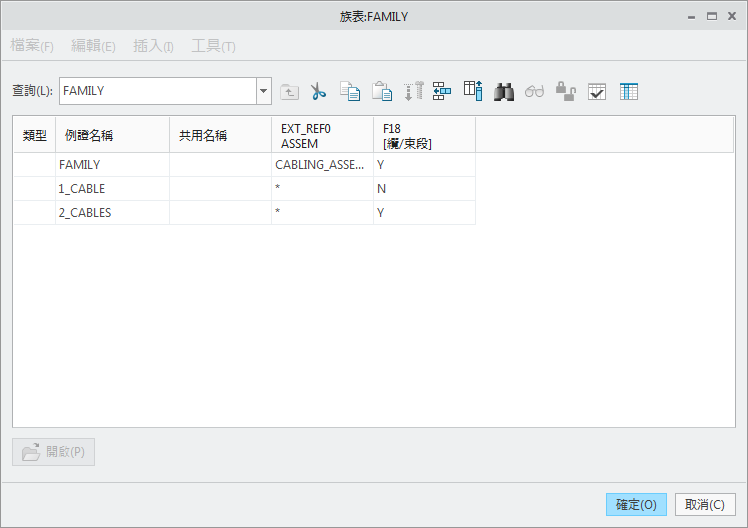
11. 按一下  。「族樹」(Family Tree) 對話方塊開啟。
。「族樹」(Family Tree) 對話方塊開啟。
 。「族樹」(Family Tree) 對話方塊開啟。
。「族樹」(Family Tree) 對話方塊開啟。12. 按一下「核對」(VERIFY),再按一下「關閉」(CLOSE)。
13. 按一下「確定」(OK)。FAMILY.PRT 配線零件即會新增到「族表」。
14. 在「佈纜」(Cabling) 標籤上,按一下 「關閉」(Close) 以退出「佈纜」模式。
「關閉」(Close) 以退出「佈纜」模式。
 「關閉」(Close) 以退出「佈纜」模式。
「關閉」(Close) 以退出「佈纜」模式。15. 按一下 > 。「族表」(Family Table) 對話方塊開啟。纜組件「族表」即會顯示。
16. 按一下  來新增欄。「族項目,類屬」(Family Items, Generic) 對話方塊開啟。
來新增欄。「族項目,類屬」(Family Items, Generic) 對話方塊開啟。
 來新增欄。「族項目,類屬」(Family Items, Generic) 對話方塊開啟。
來新增欄。「族項目,類屬」(Family Items, Generic) 對話方塊開啟。17. 從「新增項目」(Add Item) 清單中選取「元件」(Component)。會提示您選取組件中的元件。
18. 選取 FAMILY.PRT,然後按一下「確定」(OK)
19. 連按兩下  來將兩個例證新增到「族表」。
來將兩個例證新增到「族表」。
 來將兩個例證新增到「族表」。
來將兩個例證新增到「族表」。20. 將例證重新命名為 1_CABLE 與 2_CABLE。
21. 在「族表」(Family Table) 對話方塊中,按一下 > > 。「族樹」(Family Tree) 對話方塊開啟。
22. 針對實例 1_CABLE,選取欄 M6373 FAMILY 下的儲存格,然後按一下 > > 。「族樹」(Family Tree) 對話方塊開啟。選取 1_CABLE,然後按一下「確定」(OK)。
23. 對例證 2_CABLE 執行步驟 7 與 8,並從 「族樹」(Family Tree) 對話方塊中選取 2_CABLES。
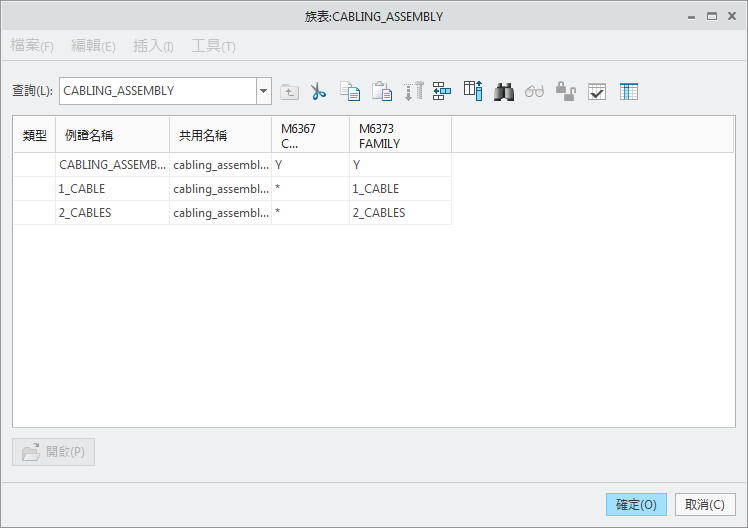
24. 完成新增所需例證後,按一下  。「族樹」(Family Tree) 對話方塊開啟。
。「族樹」(Family Tree) 對話方塊開啟。
 。「族樹」(Family Tree) 對話方塊開啟。
。「族樹」(Family Tree) 對話方塊開啟。25. 按一下「核對」(VERIFY),再按一下「關閉」(CLOSE)。
26. 在「族表」(Family Table) 對話方塊中按一下「確定」(OK)。
27. 開啟 assembly_environment.asm。
28. 從「模型樹」中選取 CABLING_ASSEMBLY。
29. 按一下 > 。「取代」(Replace) 對話方塊開啟。
30. 按一下  。「族樹」(Family Tree) 對話方塊開啟。
。「族樹」(Family Tree) 對話方塊開啟。
 。「族樹」(Family Tree) 對話方塊開啟。
。「族樹」(Family Tree) 對話方塊開啟。31. 在「族樹」(Family Tree) 對話方塊中選取 1_CABLE,然後按一下「確定」(OK)。
32. 在「取代」(Replace) 對話方塊中按一下「確定」(OK)。
組件即會再生且配線會更新為僅顯示一條纜。
 「族表」(Family Table)
「族表」(Family Table)